Was kann ich tun, wenn der Google Play Store nicht funktioniert
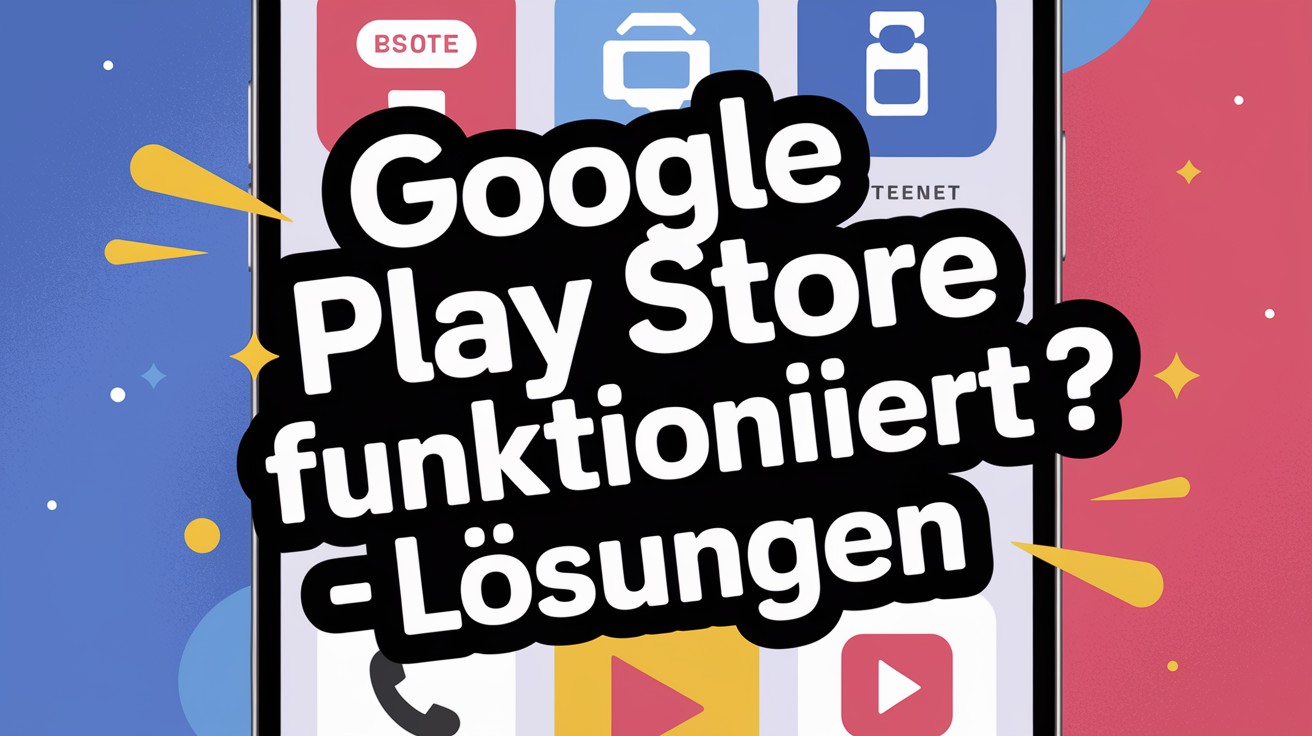
Stell dir vor, du möchtest eine dringend benötigte App herunterladen, aber der Google Play Store bleibt stur. Das kann wirklich frustrierend sein! Die Ursachen reichen von simpler Internetproblematik bis hin zu tiefergehenden Softwarefehlern. Keine Sorge – mit einigen klaren, praktischen Schritten kannst du den Google Play Store wieder zum Laufen bringen und deine benötigten Apps herunterladen.
70% Benutzer bewerten den Artikel als hilfreich
Einleitung: Häufige Google Play Store Probleme
Probleme mit dem Google Play Store sind keine Seltenheit. Sie treten oft wegen einer instabilen Internetverbindung oder beschädigter App-Daten auf. Diese Schwierigkeiten können den Zugang zu wichtigen Apps erheblich beeinträchtigen und Nutzer erheblich frustrieren. Doch mit dem richtigen Ansatz lassen sich diese Hindernisse überwinden.
Grundlegende Problembehebung für Google Play Store
- 🔍 Überprüfung der Internetverbindung: Stell sicher, dass dein Wi-Fi oder mobile Daten eingeschaltet und stabil sind. Probleme mit der Internetverbindung sind oft eine der häufigsten Ursachen für Störungen im Play Store.
- ✅ App und Gerät neu starten: Schließe die Google Play Store App komplett und öffne sie erneut. Und ja, manchmal hilft es wirklich, das Gerät kurz aus- und wieder einzuschalten. 📌 Dieser einfache Schritt behebt oft temporäre Softwarefehler.
Effektive Cache- und Datenverwaltung
- ⚠️ Cache leeren: Gehe zu Einstellungen > Apps > Google Play Store > Speicher und tippe auf „Cache leeren“. Temporäre Daten sind oft die stillen Übeltäter, die Störungen verursachen können.
- 📌 Daten löschen: In denselben Einstellungen wählst du „Daten löschen“, um den Play Store zurückzusetzen. Deine persönlichen Einstellungen gehen dabei verloren, nicht jedoch deine Apps.
Fortgeschrittene Lösungen und Letzter Ausweg für Google Play Store Fehler
- 🔍 Google-Konto entfernen und erneut hinzufügen: Gehe zu Einstellungen > Konten > Google, entferne dein Konto und füge es nach einem Neustart des Geräts wieder hinzu. Dies hilft oft bei Synchronisierungsproblemen.
- 🔄 Updates deinstallieren und erneut installieren: Öffne die Einstellungen > Apps > Google Play Store, wähle "Updates deinstallieren" und installiere anschließend die neueste Version des Play Stores. Experten empfehlen, regelmäßig nach neuesten Updates zu suchen, um die besten Funktionen und Sicherheitsupdates zu erhalten.
- 🚨 Letzter Ausweg: Geräte auf Werkseinstellungen zurücksetzen: Sichere zuerst alle wichtigen Daten. Gehe dann zu Einstellungen > System > Optionen zurücksetzen > Alle Daten löschen (Werksreset) – als wirklich letzte Rettung. Dieser Schritt kann ernsthafte Softwareprobleme beheben, sollte aber wirklich die letzte Option sein.
Hinweis: Denn wenn der Play Store streikt, verliert man nicht nur Zeit, sondern auch die Möglichkeit, auf wichtige App-Updates zuzugreifen. Regelmäßige Wartung und Überprüfung deines Geräts können helfen, diese Probleme zukünftig zu vermeiden.





